-
win7安装不了lol,小编告诉你如何正常安装游戏
- 2018-01-04 09:57:49 来源:windows10系统之家 作者:爱win10
win7安装不了lol该怎么办?无法正常使用,总不能放着作废吧?今天小编将教给大家解决win7安装不了lol的方法,希望可以帮到大家
win7无法安装lol该怎么设置,身为电脑小白,一点专业知识都没有,那该怎么办?接下来将由小编给大家带来win7无法安装lol的相关教程。希望可以帮助到大家
win7安装不了lol
首先你要确保你下载的游戏是从官网上下载的
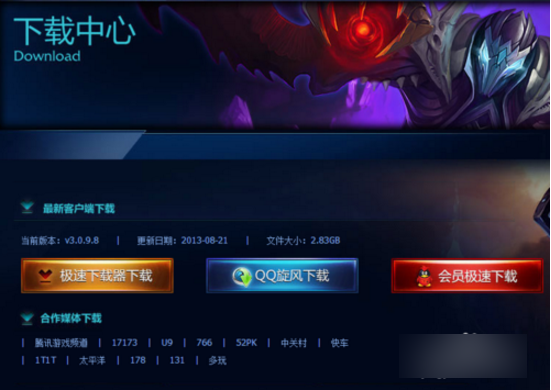
win7安装不上lol系统软件图解1
下载的安装包不要发在主磁盘上,另存在其他盘
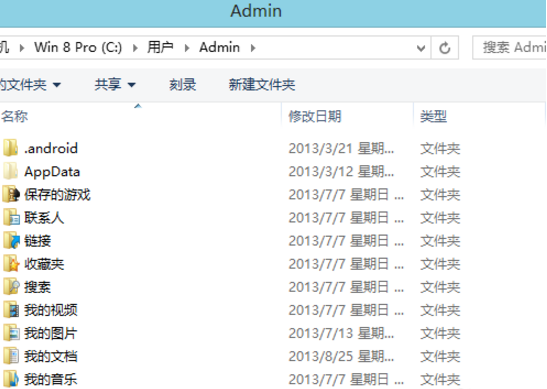
win7安装不上lol系统软件图解2
安装程序,首先你要确保有足够的权限安装,进入控制面板,选择用户账户,点击更改用户账户设置,
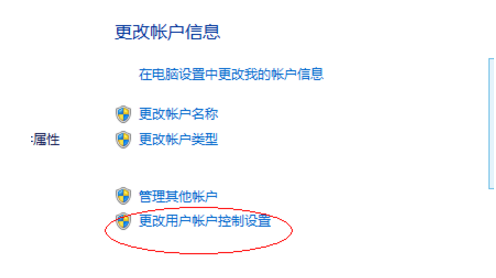
win7安装不上lol系统软件图解3
然后将数值拉到最低
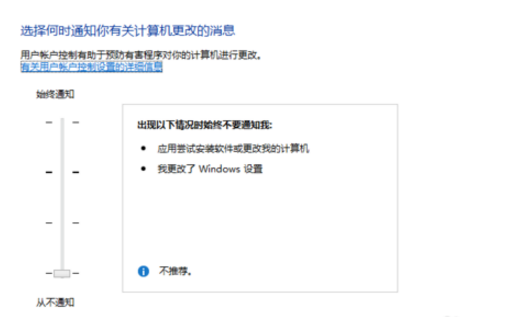
win7安装不上lol系统软件图解4
另外,安装不了,可能是之前已经安装过了,遗留的注册表没有清干净导致,所以要确保清理干净之前的注册表、残留文件等等
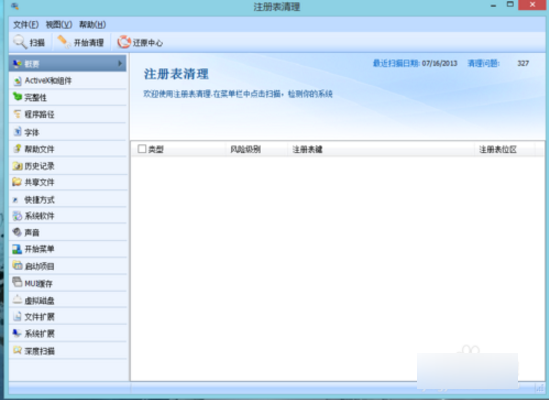
win7无法安装lol系统软件图解5
在运行安装包的时候,右键选择管理员身份运行即可
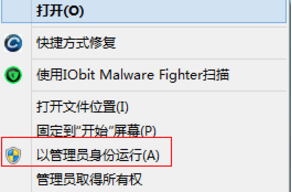
win7安装不了lol系统软件图解6
以上就是win7安装不了lol的解决方法了,希望可以安装。
猜您喜欢
- Win8系统如何设置硬件加速?..2015-12-18
- 电脑内存条不足怎么办2020-07-27
- U盘安装w7系统雨林木风图文教程..2016-10-28
- 详细教您内存条导致蓝屏怎么解决..2018-11-15
- 启动盘制作教程2016-12-09
- 最新win7 32位激活密钥分享制作教程..2017-06-06
相关推荐
- win10安装系统图文教程 2017-01-26
- 硬盘安装系统之家深度技术32位纯净版.. 2017-06-28
- 电脑wifi连接后可以用IE,宽带却不行?.. 2017-11-01
- 小编详解win7右键多余菜单删除方法... 2019-04-29
- 网络适配器不见了,小编告诉你怎么解决.. 2018-06-14
- 小编告诉你使用选择性粘贴.. 2018-10-25





 系统之家一键重装
系统之家一键重装
 小白重装win10
小白重装win10
 技术员联盟 Ghost Win11 64位纯净原版 v2023.04
技术员联盟 Ghost Win11 64位纯净原版 v2023.04 萝卜家园ghost win8.1 32位专业版v201610
萝卜家园ghost win8.1 32位专业版v201610 SRT字幕时间轴编辑v1.0(视频时间轴编辑软件)
SRT字幕时间轴编辑v1.0(视频时间轴编辑软件) 快易财务软件 v1.1.0.2 绿色试用版 (财务软件免费下载)
快易财务软件 v1.1.0.2 绿色试用版 (财务软件免费下载) Your Uninstaller Pro V7.5文破解版(卸载特别干净的卸载软件)
Your Uninstaller Pro V7.5文破解版(卸载特别干净的卸载软件) 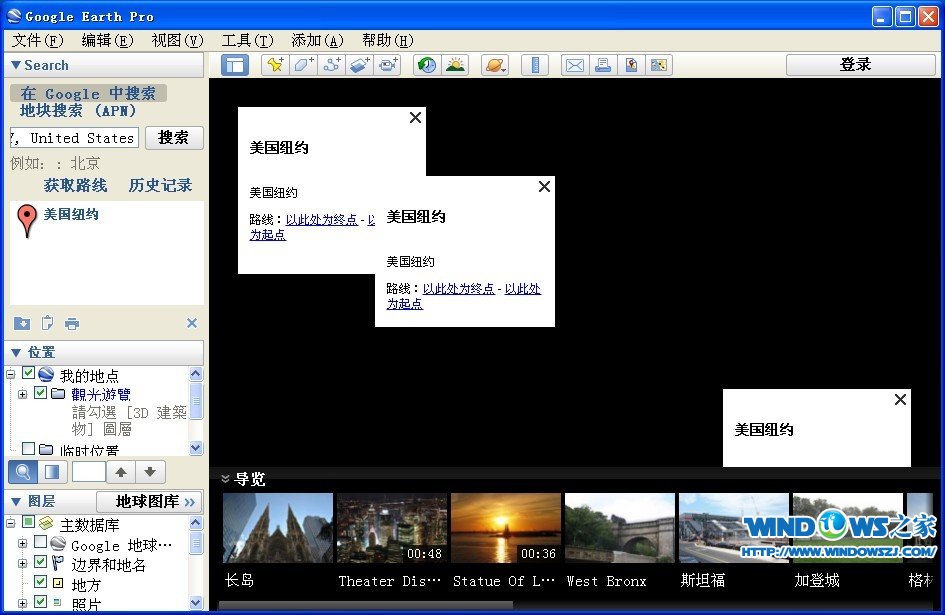 Google Earth Pro v7.1.1.1888 中文版(附注册机) (最新谷歌地球)
Google Earth Pro v7.1.1.1888 中文版(附注册机) (最新谷歌地球) Easy DVD Cre
Easy DVD Cre 通用收据打印
通用收据打印 雨林木风ghos
雨林木风ghos Internet Exp
Internet Exp 超市管理系统
超市管理系统 雨林木风ghos
雨林木风ghos 萝卜家园Ghos
萝卜家园Ghos 2144浏览器 v
2144浏览器 v 电脑公司ghos
电脑公司ghos 小白win7系统
小白win7系统 ColorSchemer
ColorSchemer 粤公网安备 44130202001061号
粤公网安备 44130202001061号